วิธีซ่อนรายการเมนูแดชบอร์ดผู้ขาย Dokan
เผยแพร่แล้ว: 2022-08-24คุณต้องการซ่อนรายการเมนูบางรายการจากแดชบอร์ดผู้จำหน่าย Dokan ของคุณหรือไม่? คุณสามารถใช้รหัสที่กำหนดเองหรือปลั๊กอินเพื่อทำงานให้เสร็จ คู่มือนี้แสดงให้คุณเห็นทั้งสองวิธีโดยละเอียด
Dokan นำเสนอวิธีง่ายๆ ในการจัดการร้านค้าของคุณจากแดชบอร์ดผู้จำหน่ายของคุณ มีตัวเลือกเมนูบนแดชบอร์ดที่ช่วยให้ผู้ขายสามารถเข้าถึงหน้าที่มีประโยชน์ได้อย่างรวดเร็ว
เนื่องจากความต้องการส่วนบุคคลของอุตสาหกรรมที่แตกต่างกัน รายการเมนูแต่ละรายการจึงไม่จำเป็นสำหรับทุกคน คุณสามารถซ่อนบางรายการจากเมนูแดชบอร์ด โดยพิจารณาจากวัตถุประสงค์และความต้องการของผู้ขายของคุณ ผู้ขายของคุณจะได้รับแดชบอร์ดส่วนบุคคลที่มีเฉพาะรายการที่จำเป็นเพื่อให้ดำเนินการร้านค้าของตนในตลาดของคุณได้อย่างราบรื่น
มาดูวิธีซ่อนเมนูแดชบอร์ดใน WordPress สำหรับตลาดผู้ค้าหลายรายที่ขับเคลื่อนโดย Dokan
หมายเหตุ : คุณสามารถเรียนรู้วิธีเพิ่มเมนูพิเศษได้ที่แดชบอร์ดผู้ขายของ Dokan Multivendor
วิธีซ่อนรายการเมนูจากแดชบอร์ดผู้ขาย Dokan
ดังที่เราได้กล่าวไว้ข้างต้น คุณสามารถซ่อนรายการเมนูแดชบอร์ดของผู้ขายได้โดยทำตามสองวิธีที่ต่างกัน:
- วิธีที่ 1: ลบรายการเมนูโดยใช้รหัสที่กำหนดเอง
- วิธีที่ 2: ลบรายการเมนูโดยใช้ปลั๊กอิน WordPress
เราจะแสดงให้คุณเห็นทั้งสองวิธีเพื่อเลือกวิธีที่ดีที่สุดสำหรับคุณ
มาดูวิธีซ่อนเมนูแดชบอร์ดใน WordPress-
วิธีที่ 1: ลบรายการเมนูโดยใช้รหัสที่กำหนดเอง
ในตอนแรก เราจะแสดงวิธีการใช้รหัสที่กำหนดเองเพื่อซ่อนรายการเมนูจากแดชบอร์ดผู้ขาย
นี่คือขั้นตอนที่คุณต้องปฏิบัติตาม:
- ขั้นตอนที่ 1: สร้างธีมลูก
- ขั้นตอนที่ 2: เพิ่มรหัสที่กำหนดเองไปยังไฟล์ Functions.php ของธีมลูก
- ขั้นตอนที่ 3: บันทึกรหัสและดูผลลัพธ์
มาดูขั้นตอนอย่างละเอียดกันเลย
ขั้นตอนที่ 1: สร้างธีมลูก
เช่นเคย เมื่อคุณทำการปรับแต่ง จะเป็นการดีกว่าถ้าใช้ธีมของลูกคุณ ด้วยวิธีนี้คุณจะไม่สูญเสียข้อมูลใด ๆ เมื่อคุณอัปเดตปลั๊กอิน
อ่าน: วิธีสร้างธีมลูกสำหรับเว็บไซต์ WordPress ของคุณ
คุณจะพบปลั๊กอินสำหรับสร้างธีมลูกเช่นกัน
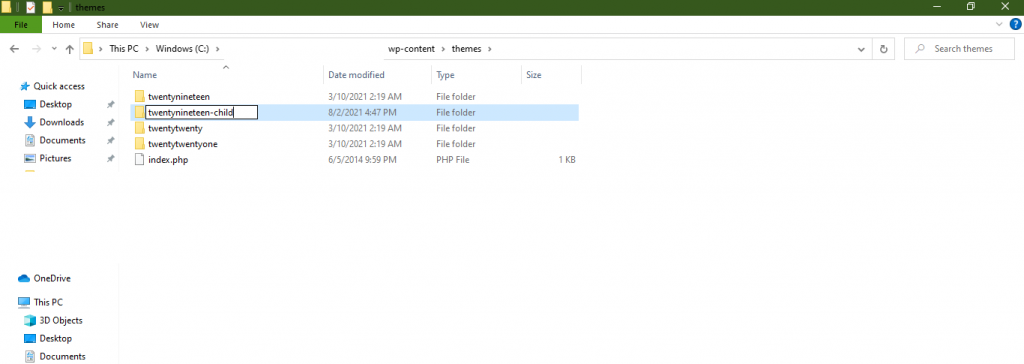
ขั้นตอนที่ 2: คัดลอกรหัสในไฟล์ Function.PHP ของธีมลูก
ตอนนี้เปิดไฟล์ function.php ของธีมลูกของคุณแล้วคัดลอกโค้ดต่อไปนี้ -
function remove_vendor_dashboard_menu( $urls ){ unset( $urls['?'] ); return $urls; } add_action( 'dokan_get_dashboard_nav', 'remove_vendor_dashboard_menu', 99 );“?”= เขียนชื่อเมนูที่นี่
ขั้นตอนที่ 3: บันทึกรหัสและทดสอบโดยการเข้าสู่ระบบในฐานะผู้ขาย
คุณทำเสร็จแล้ว บันทึกรหัสและรีเฟรชเว็บไซต์ของคุณ เข้าสู่ระบบในฐานะผู้ขายและคุณจะเห็นการเปลี่ยนแปลง
ในตอนแรก เราจะลบตัวเลือกเมนูถอนออกจากแดชบอร์ดผู้ขาย ดังนั้นรหัสของเราจะเป็น
function remove_vendor_dashboard_menu( $urls ){ unset( $urls['withdraw'] ); return $urls; } add_action( 'dokan_get_dashboard_nav', 'remove_vendor_dashboard_menu', 99 );ที่นี่คุณสามารถดูได้จากภาพด้านล่าง -
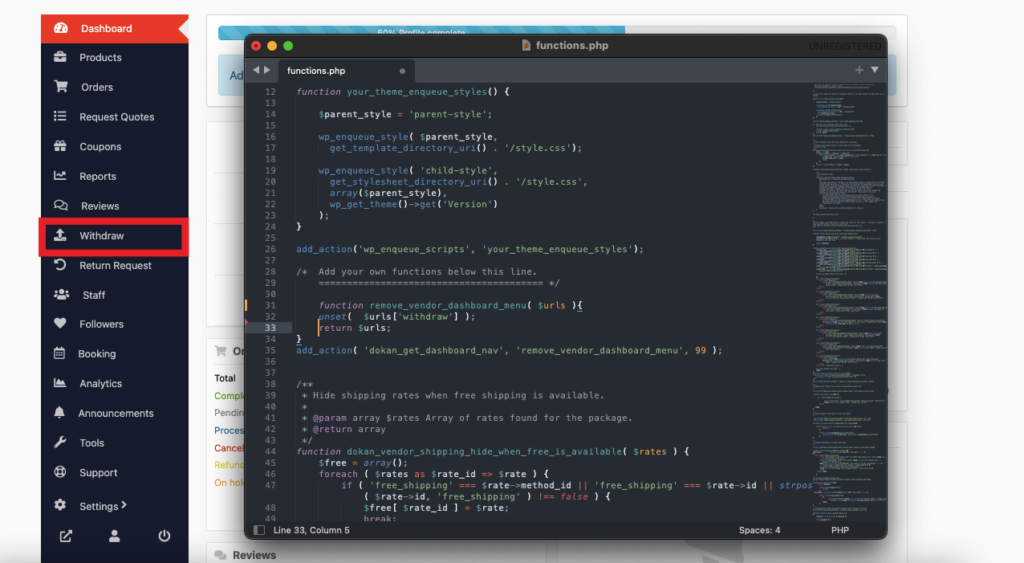
บันทึกรหัสและรีเฟรชเว็บไซต์ของคุณ คุณจะเห็นว่าตัวเลือกการถอนถูกลบออกไปแล้ว
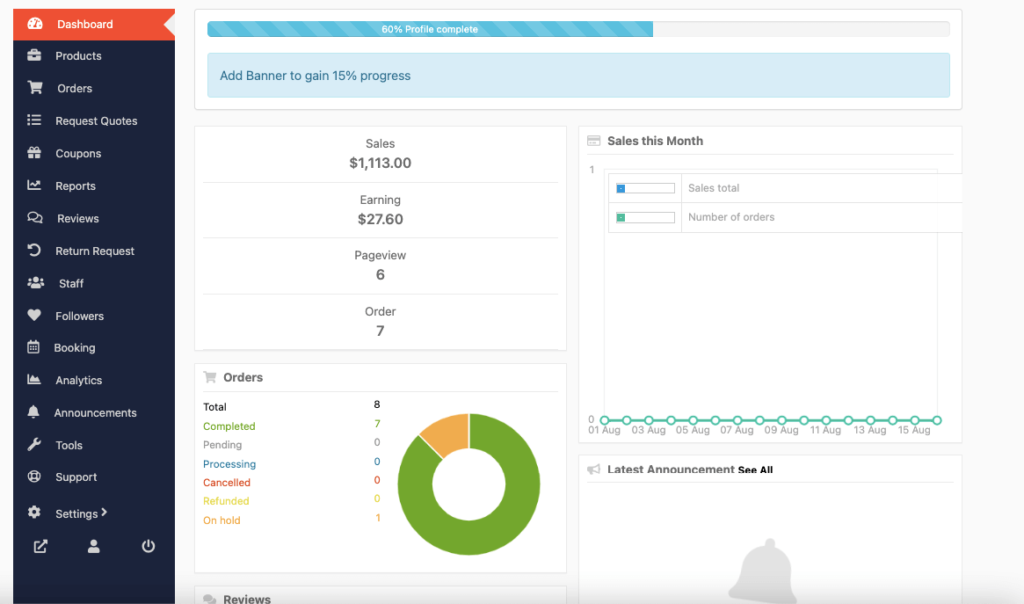
จะทำอย่างไรถ้าคุณต้องการลบตัวเลือกเมนูหลายรายการ ใช่ คุณสามารถทำได้เช่นกัน สมมติว่าพร้อมกับตัวเลือกการถอนเราต้องการลบตัวเลือกคูปองด้วย นี่คือลักษณะของโค้ด
function remove_vendor_dashboard_menu( $urls ){ unset( $urls['withdraw'] ); unset( $urls['coupons'] ); return $urls; } add_action( 'dokan_get_dashboard_nav', 'remove_vendor_dashboard_menu', 99 );คุณสามารถดูได้จากภาพด้านล่างของบรรณาธิการ-
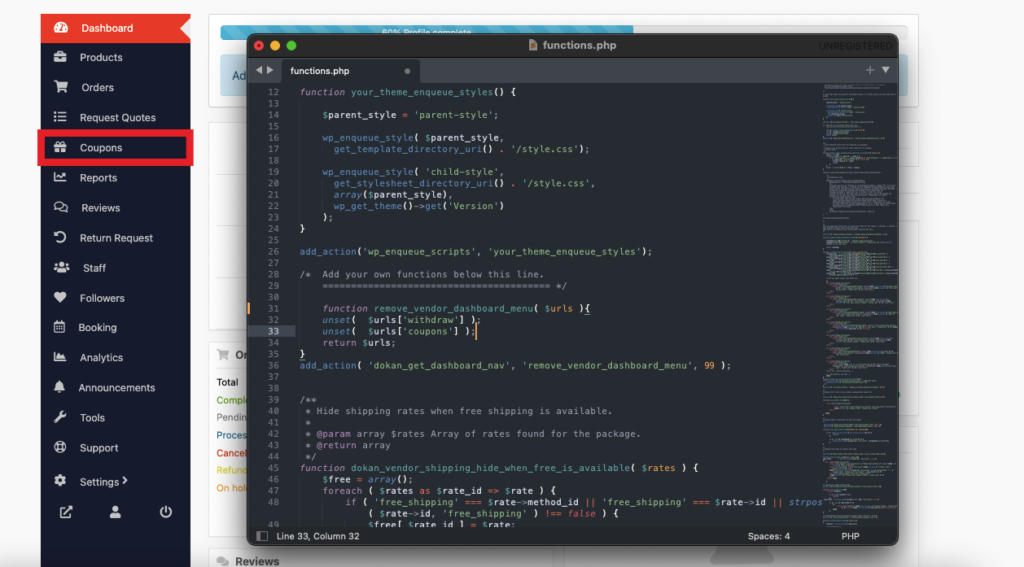
บันทึกรหัสและรีเฟรชเว็บไซต์ของคุณ คุณจะเห็นว่าตัวเลือกคูปองได้ถูกลบออกไปแล้ว
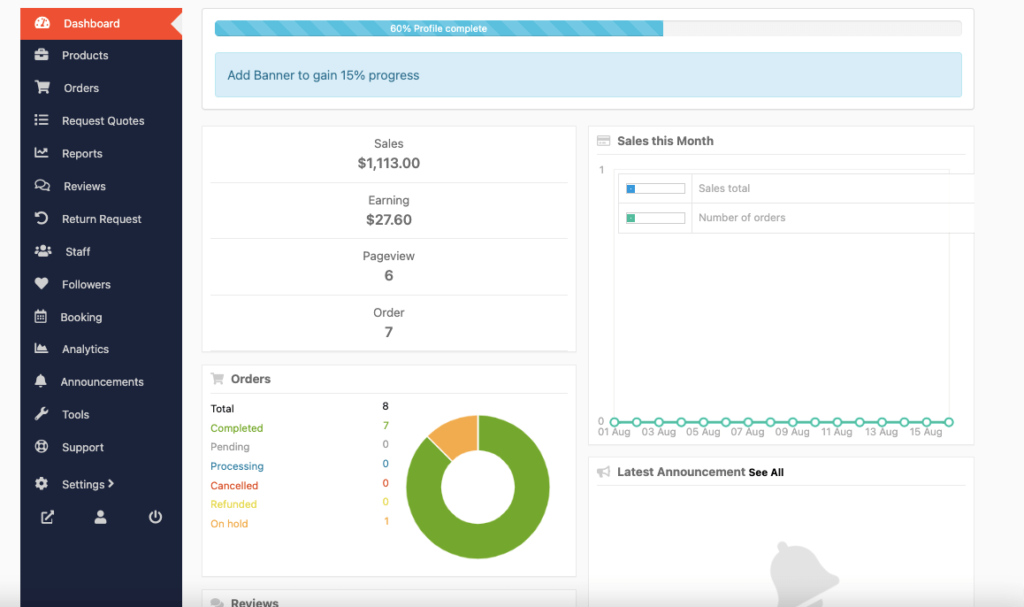
นี่คือวิธีที่คุณสามารถลบรายการเมนูหลายรายการออกจากแดชบอร์ดผู้ขายโดยใช้รหัสที่กำหนดเอง

ทีนี้มาดูวิธีการใช้ปลั๊กอิน WordPress กัน
วิธีที่ 2: ลบรายการเมนูโดยใช้ปลั๊กอิน WordPress
นอกเหนือจากการใช้รหัสที่กำหนดเองแล้ว คุณสามารถซ่อนรายการเมนูจากแดชบอร์ดผู้ขายโดยใช้ปลั๊กอินได้เช่นกัน มาดูกันว่าเป็นอย่างไร
ลงชื่อเข้าใช้แดชบอร์ด WordPress ของคุณและไปที่ Plugins–> Add New พิมพ์ “Dokan Menu Hider” ในช่องค้นหา จากนั้นติดตั้งและเปิดใช้งานปลั๊กอิน
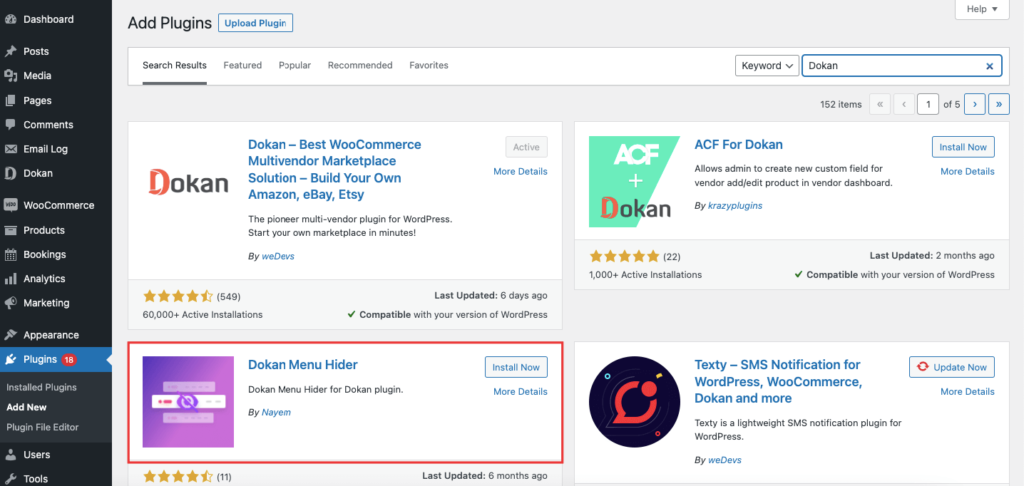
หลังจากติดตั้งปลั๊กอินแล้ว ให้ไปที่ Dokan–> Settings–> Selling options
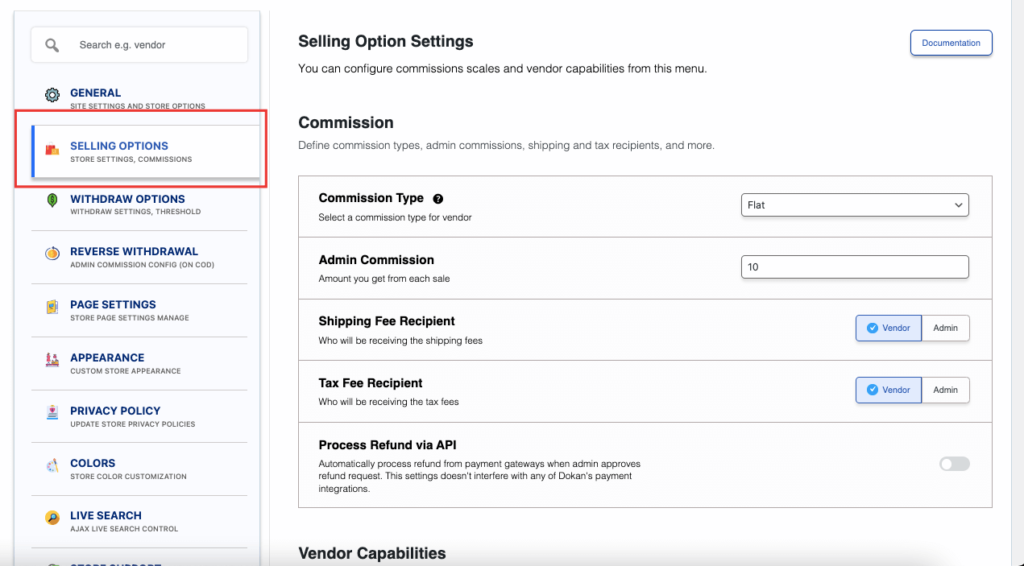
หากคุณเลื่อนลงมา คุณจะพบตัวเลือก “ซ่อนเมนูแดชบอร์ดผู้ขาย” เปิดใช้งานตัวเลือกเมนูที่คุณต้องการนำออกจากเมนูแดชบอร์ด คุณสามารถเลือกได้หลายตัวเลือกหากต้องการ
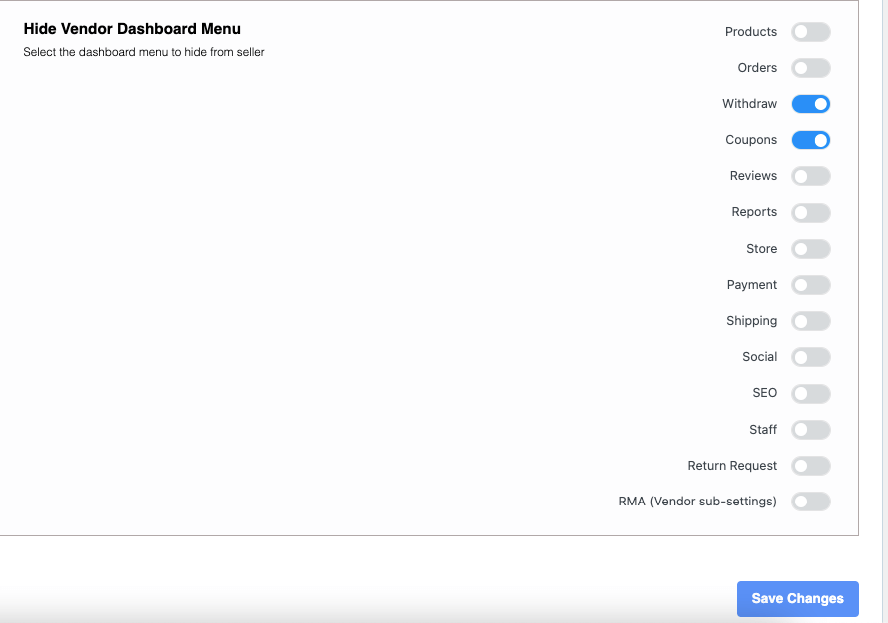
กดปุ่ม บันทึกการเปลี่ยนแปลง แล้วคุณจะเห็นการเปลี่ยนแปลงในเมนูแดชบอร์ดของผู้ขาย
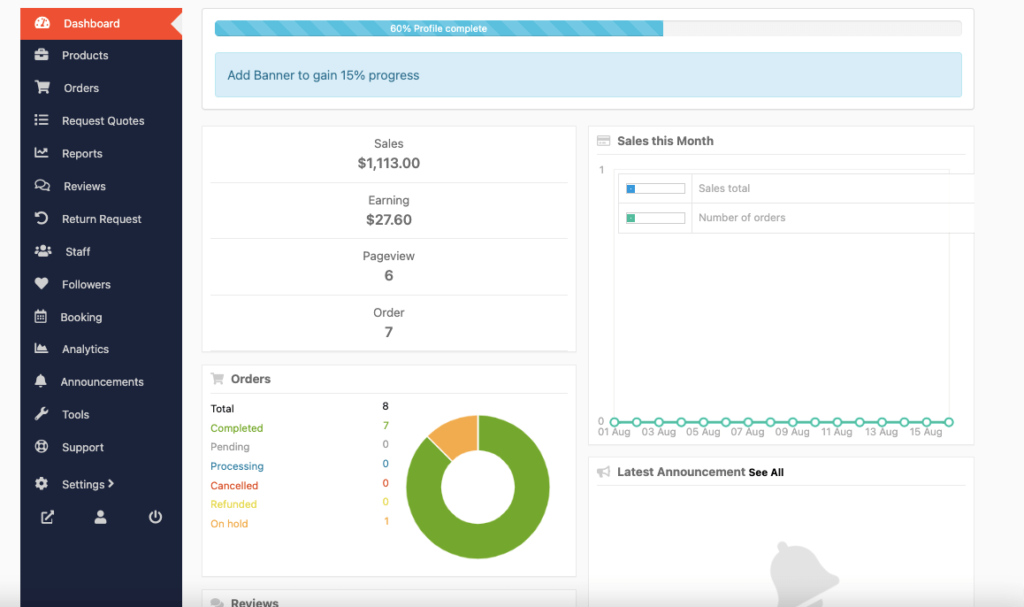
นี่คือวิธีที่คุณสามารถใช้ปลั๊กอินเพื่อซ่อนตัวเลือกเมนูจากแดชบอร์ดผู้ขาย
หมายเหตุสำคัญ: การเพิ่มปลั๊กอินอื่นในไซต์ของคุณอาจสร้างภาระให้กับเว็บไซต์ของคุณ สิ่งนี้อาจขัดขวางประสิทธิภาพของไซต์ของคุณเช่นกัน แม้ว่าการใช้ปลั๊กอินจะง่ายกว่า แต่เราขอแนะนำให้ใช้รหัสที่กำหนดเอง การใช้โค้ดจะไม่สร้างภาระใดๆ ให้กับเว็บไซต์ของคุณและขัดขวางประสิทธิภาพของเว็บไซต์ของคุณ
คุณสามารถตรวจสอบวิดีโอสอนด้านล่างเพื่อเรียนรู้เพิ่มเติมเกี่ยวกับวิธีซ่อนรายการเมนูจากแดชบอร์ดผู้จำหน่าย Dokan-
คำถามที่พบบ่อยสำหรับวิธีซ่อนเมนูแดชบอร์ดใน WordPress
ที่แถบด้านข้างของ Customizer คลิกที่ แท็บ Menus > คลิกที่หลัก ตอนนี้เพียงแค่เปิดรายการเมนูที่คุณต้องการซ่อน/นำออกโดยคลิกที่รายการนั้นแล้วคลิกลิงก์ลบสีแดง สุดท้าย คลิกบันทึกและเผยแพร่
วิธีที่ง่ายที่สุดในการซ่อนเมนูและรายการจากแผงผู้ดูแลระบบ WordPress คือ การใช้ปลั๊กอินตัวแก้ไขเมนูผู้ดูแลระบบ เป็นปลั๊กอิน WordPress ฟรีที่ให้คุณเปลี่ยนชื่อเมนู, URL, ไอคอน และอื่นๆ
ในแดชบอร์ด WordPress ของคุณ ให้ไปที่ลักษณะที่ปรากฏ แล้วคลิกปรับแต่ง มองหาส่วน CSS เพิ่มเติมและคลิกที่มัน ในช่องนั้น ให้วางสิ่งนี้: nav#site-navigation { display: none; }. เผยแพร่การเปลี่ยนแปลงของคุณ
ปรับแต่งตลาด Dokan ของคุณด้วยการปรับแต่งขั้นสูง
การปรับแต่งแดชบอร์ดผู้ขายจะช่วยให้คุณปรับแต่งตลาดที่ขับเคลื่อนด้วย Dokan ในแบบของคุณ คุณสามารถ-
- ใช้รหัสที่กำหนดเอง
- หรือติดตั้งปลั๊กอินบนเว็บไซต์ของคุณ
ด้วยการปรับแต่งขั้นสูง คุณสามารถอัปเกรดประสบการณ์ของผู้ขายบนไซต์ของคุณได้ ทำให้ง่ายต่อการสแกนและเข้าถึงได้มากขึ้น ดังนั้น ผู้ขายสามารถค้นหารายการที่ต้องการได้อย่างง่ายดายและดำเนินการอย่างรวดเร็ว ประสบการณ์ของผู้ให้บริการที่ดีขึ้นช่วยเพิ่มความภักดีและสร้างแรงบันดาลใจให้ผู้ขายจำนวนมากขึ้นลงทะเบียนในไซต์ของคุณ
หากคุณประสบปัญหาเกี่ยวกับรหัสหรือปลั๊กอิน โปรดแจ้งให้เราทราบในส่วนความคิดเห็นด้านล่าง
